- חלק מהמשתמשים אמרו שהם לא יכולים להתחבר לאינטרנט מכיוון ש- Windows לא מצא מנהל התקן עבור מתאם הרשת.
- לפעמים איפוס הנתב עשוי לפתור את בעיית קישוריות האינטרנט ב- Windows.
- עליך גם לוודא שהתקנת מחדש את מנהל ההתקן עבור מתאם הרשת שלך.
- החזיר את Windows לנקודת שחזור לפני מועד הבעיה.

תוכנה זו תתקן שגיאות נפוצות במחשב, תגן עליך מפני אובדן קבצים, תוכנות זדוניות, כשל חומרה ותייעל את המחשב האישי שלך לביצועים מרביים. תקן בעיות במחשב והסר וירוסים כעת בשלושה שלבים פשוטים:
- הורד את כלי התיקון למחשב Restoro שמגיע עם טכנולוגיות פטנט (פטנט זמין פה).
- נְקִישָׁה התחל סריקה כדי למצוא בעיות של Windows שעלולות לגרום לבעיות במחשב.
- נְקִישָׁה תיקון הכל כדי לפתור בעיות המשפיעות על אבטחת המחשב וביצועיו
- Restoro הורדה על ידי 0 קוראים החודש.
חלק מהמשתמשים הצהירו בפורומים שהם לא יכולים להתחבר לאינטרנט כאשר Windows לא יכול למצוא מנהל התקן מתאם רשת.
פותר הבעיות של מתאם הרשת שהם מנסים לפתור את הבעיה מציג הודעת שגיאה זו: Windows לא הצליח למצוא מנהל התקן עבור מתאם הרשת שלך.
כתוצאה מכך, פותר הבעיות לא פותר את הבעיה והמשתמשים לא יכולים להתחבר לאינטרנט.
אלה כמה רזולוציות שעשויות לתקן את השגיאה הזו במתאם הרשת, לכן הקפד לבדוק אותן למטה.
מה לעשות אם Windows לא מצליח למצוא מנהל התקן מתאם רשת?
1. אפס את הנתב
- כבה את הנתב, נתק אותו מספר דקות ואז חבר אותו שוב.
- ואז הפעל מחדש את הנתב. לאחר מכן לחץ על אִתחוּל כפתור בנתב עם אטב למשך כ- 15-30 שניות.
תתפלאו באיזו תדירות איפוס הנתב מתקן קישוריות לאינטרנט ב- Windows. זה יצור חיבור חדש עם ספק האינטרנט ויאפס אותו להגדרות המפעל המוגדרות כברירת מחדל.
2. פתח פותרים חלופיים של Windows
- פתח את Cortana על ידי לחיצה על מקש Windows + Qמקלדת קיצור.
- קֶלֶט לפתור בעיות בתיבת החיפוש.
- בחר פתרון בעיות לפתוח את אפליקציית הגדרות כמו בתצלום המצוי ישירות למטה.
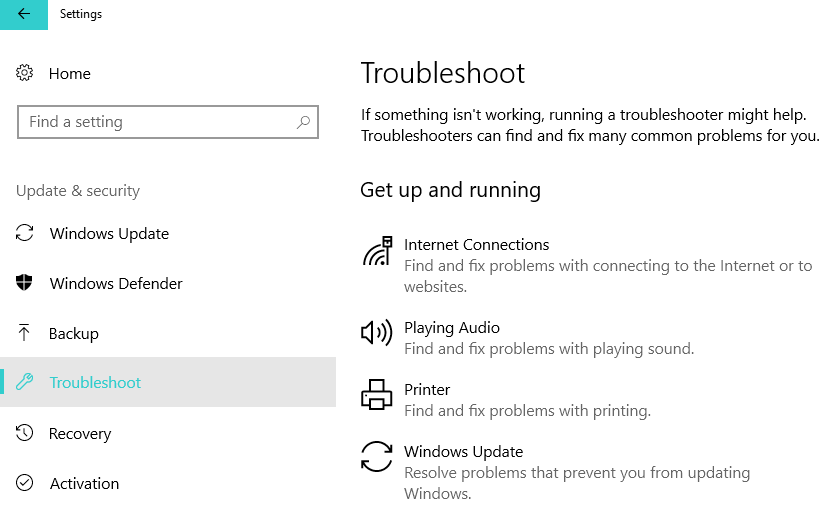
- בחר חיבורי אינטרנט, ולחץ הפעל את פותר הבעיות כדי לפתוח את החלון שמוצג בתצלום הבא.

- בחר את פתור את החיבור שלי לאינטרנט אוֹפְּצִיָה.
- כדי לפתוח את פותר הבעיות האחר, בחר חומרה והתקנים.
- ואז לחץ על הפעל את פותר הבעיות כפתור כדי לפתוח את החלון שמוצג ישירות למטה.

- לאחר מכן, פותר הבעיות עשוי לספק כמה החלטות שמשתמשים יכולים לבחור ישם את התיקון אפשרות עבור.
בסדר, פותר הבעיות של מתאם הרשת אינו מספק רזולוציה לתיקון החיבור.
עם זאת, ישנם כמה פותרים אחרים של Windows שעשויים עדיין לתקן את החיבור.
לדוגמא, פותר הבעיות של חיבורי אינטרנט מקושר קשר הדוק עם מתאם הרשת. פותר הבעיות חומרה והתקנים עשוי גם להיות שימושי לתיקון שגיאות התקן מחובר.
3. התקן מחדש את מנהל ההתקן עבור מתאם הרשת
- לחץ על מקש Windows + R לפתוח לָרוּץ.
- להיכנס devmgmt.msc, ולחץ בסדר כדי לפתוח את החלון שמוצג בתמונה ישירות למטה.

- לחץ פעמיים על ה- מתאמי רשת קטגוריה כדי להרחיב אותה כפי שמוצג ישירות למטה.

- ואז לחץ לחיצה ימנית על מתאם הרשת שלך כדי לבחור את הסר התקנה של המכשיר אוֹפְּצִיָה.
- בחר הסר התקנה אפשרות בחלון תיבת הדו-שיח שנפתח לאישור.
- לאחר מכן בחר את חפש שינויים בחומרה האפשרות המוצגת להלן כדי להתקין מחדש את מנהל ההתקן המוגדר כברירת מחדל.

ה Windows לא הצליח למצוא מנהל התקן הודעת שגיאה מדגישה כי הבעיה נובעת ממנהל ההתקן של מתאם הרשת הפגום.
למרבה הצער, משתמשים לא יכולים לנסות לתקן בעיה זו על ידי עדכון מנהל ההתקן ללא חיבור.
עם זאת, התקנה מחדש של מנהל התקן הרשת עשויה להוות תרופה אפשרית. פעל בהתאם להנחיות לעיל כדי להתקין מחדש את מנהל ההתקן של מתאם הרשת.
התקנה מחדש של מנהלי ההתקנים באופן ידני יכולה להיות משימה מייגעת. להתקנת מנהל התקן מהירה, בטוחה ונעשית היטב, אנו ממליצים להשתמש בתוכנות מיוחדות שיכולות לעשות את כל העבודה הקשה עבורכם תוך שניות.
 מנהלי התקנים חיוניים למחשב האישי שלך ולכל התוכניות שבהן אתה משתמש מדי יום. אם ברצונך להימנע מקריסות, הקפאה, באגים, פיגור או כל בעיה אחרת, תצטרך לעדכן אותם.זמן רב לבדוק אם קיימים עדכוני מנהלי התקנים. למרבה המזל, תוכלו להשתמש בפתרון אוטומטי שיבדוק בבטחה אם קיימים עדכונים חדשים ויישם אותם בקלות, ולכן אנו ממליצים בחום DriverFix.בצע את הצעדים הפשוטים הבאים לעדכון בטוח של מנהלי ההתקן שלך:
מנהלי התקנים חיוניים למחשב האישי שלך ולכל התוכניות שבהן אתה משתמש מדי יום. אם ברצונך להימנע מקריסות, הקפאה, באגים, פיגור או כל בעיה אחרת, תצטרך לעדכן אותם.זמן רב לבדוק אם קיימים עדכוני מנהלי התקנים. למרבה המזל, תוכלו להשתמש בפתרון אוטומטי שיבדוק בבטחה אם קיימים עדכונים חדשים ויישם אותם בקלות, ולכן אנו ממליצים בחום DriverFix.בצע את הצעדים הפשוטים הבאים לעדכון בטוח של מנהלי ההתקן שלך:
- הורד והתקן את DriverFix.
- הפעל את היישום.
- המתן ש- DriverFix יאתר את כל הנהגים הפגומים שלך.
- התוכנה תציג כעת את כל מנהלי ההתקנים שיש להם בעיות, ועליך רק לבחור את אלה שתרצה לתקן.
- המתן ל- DriverFix להוריד ולהתקין את מנהלי ההתקן החדשים ביותר.
- איתחול במחשב האישי שלך כדי שהשינויים ייכנסו לתוקף.

DriverFix
מנהלי התקנים כבר לא ייצרו בעיות אם אתה מוריד ומשתמש בתוכנה חזקה זו עוד היום.
בקר באתר
הצהרת אחריות: יש לשדרג תוכנית זו מהגרסה החינמית על מנת לבצע פעולות ספציפיות.
4. גלגל את Windows בחזרה לנקודת שחזור
- פתח את אביזר ההפעלה של Windows.
- להיכנס rstrui בתוך ה פתח טקסט בחר בתיבה ובחר בסדר אוֹפְּצִיָה.
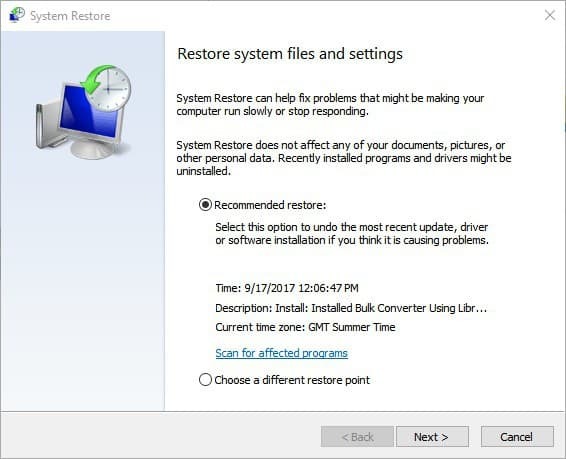
- נְקִישָׁה הַבָּא כדי לפתוח את רשימת נקודות השחזור של המערכת.
- כדי להרחיב את הרשימה, בחר באפשרות הראה נקודות שחזור נוספות אוֹפְּצִיָה.
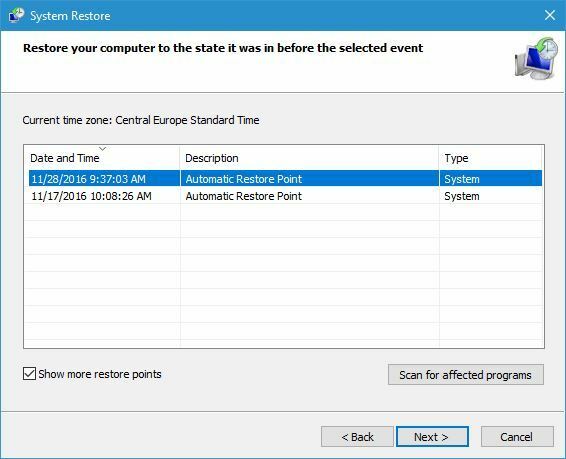
- בחר נקודת שחזור.
- שחזור המערכת מסיר את ההתקנה של תוכנות המותקנות לאחר תאריך שנבחר.
- משתמשים יכולים ללחוץ על סרוק אחר תוכניות מושפעות אפשרות לבדוק איזו תוכנה מוסרת.

- ואז לחץ הַבָּא, ובחר את סיים אוֹפְּצִיָה.
ה שחזור מערכת השירות עשוי לספק רזולוציה עבור Windows לא הצליח למצוא מנהל התקן שגיאה עבור משתמשים שיכולים לבחור נקודת שחזור שקדמה למועד עליית הבעיה.
משתמשים בדרך כלל יכולים להחזיר את Win 10 בחודש. שחזור המערכת יבטל שינויים במערכת לאחר תאריך השחזור שנבחר.
5. בדוק את הגדרת ניהול צריכת החשמל עבור מתאם הרשת
- פתח את ה מנהל התקן חלון., והרחיב את מתאמי רשת קטגוריה.
- לחץ לחיצה ימנית על מתאם הרשת ובחר נכסים לפתוח את החלון בזריקה ממש מתחת.

- ואז בחר את ניהול צריכת חשמל הכרטיסייה בחלון זה.

- בטל את הבחירה ב אפשר למחשב לכבות מכשיר זה כדי לחסוך בחשמל אפשרות אם היא נבחרה.
- בחר את בסדר אפשרות לסגירת החלון.
ה Windows לא הצליח למצוא מנהל התקן השגיאה יכולה להיות גם בגלל הגדרת ניהול צריכת חשמל שמכבה את המכשירים בבחירה.
בדוק את שלנו מדריך מפורט אם אינך יכול להתחבר לאינטרנט ב- Windows 10, ומצא טיפים כלליים נוספים לפתרון בעיות כדי לפתור בעיה זו.
חלק מהתיקונים הללו עשויים לפתור את ה- Windows לא הצליח למצוא נהג שגיאה ליצור מחדש חיבור רשת. לקבלת הצעות נוספות, אנא היכנס לסעיף ההערות להלן.
 עדיין יש לך בעיות?תקן אותם בעזרת הכלי הזה:
עדיין יש לך בעיות?תקן אותם בעזרת הכלי הזה:
- הורד את כלי התיקון למחשב זה דורג נהדר ב- TrustPilot.com (ההורדה מתחילה בעמוד זה).
- נְקִישָׁה התחל סריקה כדי למצוא בעיות של Windows שעלולות לגרום לבעיות במחשב.
- נְקִישָׁה תיקון הכל כדי לפתור בעיות עם טכנולוגיות פטנט (הנחה בלעדית לקוראים שלנו).
Restoro הורדה על ידי 0 קוראים החודש.

![[נפתר] להתקן אחסון המוני USB יש בעיה במנהל ההתקן](/f/bf7049f818d337de50e066232ed39671.jpg?width=300&height=460)
